Per gli utenti che utilizzano Windows l’unico modo per avere Installer e Cydia sul proprio iPhone è creare un Custom Firmware attraverso WinPwn. In questo modo avrete i vantaggi delle applicazioni di terze parti non presenti sull’AppStore e quelli relativi al Firmware 2.0.1 rilasciato da Apple.
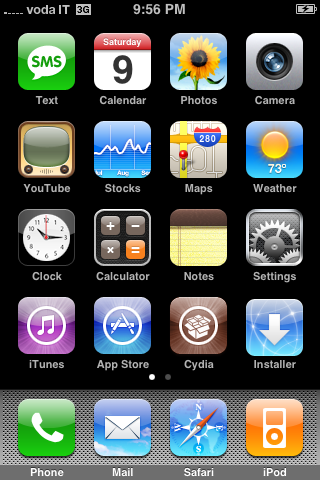
Step 1: Download Firmware 2.0.1, iTunes 7.7.1, WinPwn 2.0.0.4
Prima di tutto bisogna procurarsi i file necessari per eseguire tutte le operazioni:
- Scaricare il Firmware 2.0.1 per l’iPhone 3G (link). Se avete già eseguito l’aggiornamento tramite iTunes potrete recuperare il file direttamente dal vostro pc seguendo questi percorsi:
Windows Vista: C:/users/[yourusername]/AppData/Roaming/Apple Computer/iTunes/iPhone Software Updates;
Windows XP: C:/documents and settings/[yourusername]/Application Data/Apple Computer/iTunes/iPhone Software Updates. - Scaricare iTunes 7.7.1 (link) o eseguite l’aggiornamento se già presente sul pc;
- Scaricare WinPwn 2.0.0.4 (link).
Step 2: Creazione Custom Firmware
Per avere a disposizione Cydia e Installer è necessario creare un custom firmware attraverso WinPwn, ecco la procedura da seguire:
- Installate WinPwn e avviatelo;
- Cliccate su “Browse .ipsw” e selezionate il Firmware 2.0.1 scaricato o recuperato in precedenza;
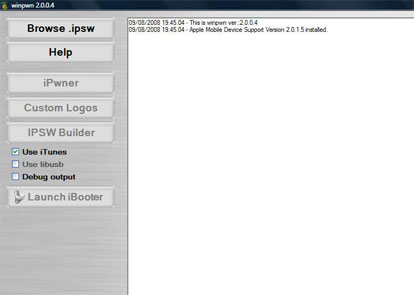
- Ora selezionate “IPSW Builder” per procedere alla creazione del Custom Firmware, l’operazione impiegherà da 5 ai 10 minuti;
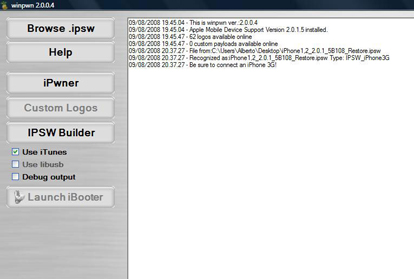
- Si aprirà una finestra dove dovrete selezionare delle opzioni. Nella sezione “Applications” spuntate le prime due caselle relative a Cydia e Installer mentre, nella sezione “Advanced” , è IMPORTANTISSIMO DESELEZIONARE ACTIVATE IPHONE altrimenti il telefono sarà NON FUNZIONANTE. Andate nella sezione “Partition Resizer” e impostate come dimensione 512 Mb. Le restanti opzioni potete lasciarle intatte in quanto non sono necessarie. Infine cliccate su “Build ipsw” e indicate dove andrà salvato il file.
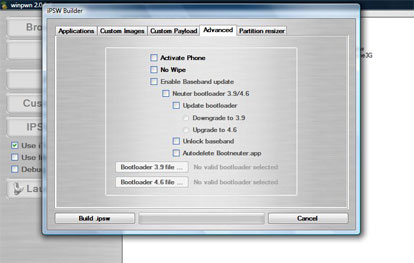
- Finito il procedimento cliccate sull’icona “iPwner” , selezionate il Custom Firmware creato e cliccate ok quando compare la finestra “Your iTunes has been Pwned!”;
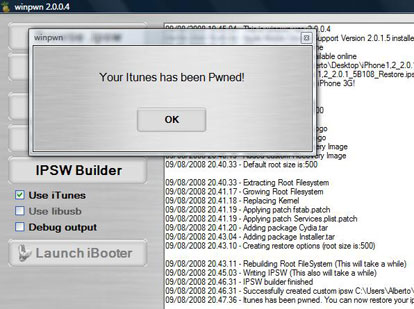
Step 3: ripristino con Custom Firmware e Backup dati
Dopo aver eseguito le operazioni precedenti dovrete mettere l’iPhone in madalità DFU, NON IN RECOVERY MODE in quanto a molti utenti viene segnalato l’errore 6 da parte di iTunes. Farlo è molto semplice: prima di tutto l’iPhone deve essere acceso e collegato al Pc, cliccate contemporaneamente il tasto Sleep (quello dell’accensione) e il tasto Home, quando il telefono si spegne rilasciate il tasto Sleep e mantenete premuto Home (non deve comparire la mela bianca al riavvio, se ciò accade ripetete la procedura); il Pc riconoscerà l’iPhone in modalità DFU e comincerà ad installare i driver, quindi rilasciate il tasto Home. Fatto ciò procedete in questo modo:
- Avviate iTunes. Verrà riconosciuto un iPhone da ripristinare;
- Tenendo premuto il tasto SHIFT cliccate su “Ripristina” e selezionate il Custom Firmware creato con WinPwn (filename: Custom-iPhone1,2_2.0.1_5B108_Restore), iTunes avvierà il procedimento di ripristino che impiegherà un pò di tempo specialmente nella fase iniziale;
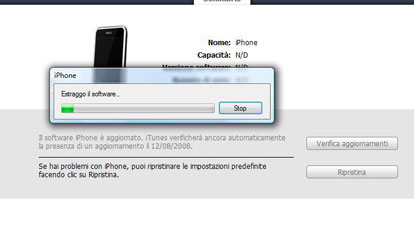
- Al termine del procedimento l’iPhone si riavvierà e avrete il Custom Firmware installato;
- Quando iTunes riconoscerà l’iPhone potrete segliere se installarlo come nuova periferica oppure recuperare le impostazioni da un precedente Backup.
Ed ecco fatto, ora avete un iPhone 3G con Custom Firmware 2.0.1 dove sono presenti Cydia e Installer.
NONOSTANTE TUTTI GLI IPHONE 3G ITALIANI SIANO SIM-FREE (utilizzabili con la sim di qualunque operatore), LA PRESENTE PROCEDURA NON SBLOCCA GLI IPHONE 3G SIM-LOCKED.